MySQL安装5.5.64(使用msi安装)
Posted 桃陉
tags:
篇首语:本文由小常识网(cha138.com)小编为大家整理,主要介绍了MySQL安装5.5.64(使用msi安装)相关的知识,希望对你有一定的参考价值。
1.安装过程(详细)
1.1 软件安装
我们下载的是社区版mysql,然后选择版本,好像只有5版本的可以进行msi安装,最新的8版本只能进行zip解压安装。根据需要选择,然后进行下载。

下载后得到了msi文件,双击打开。
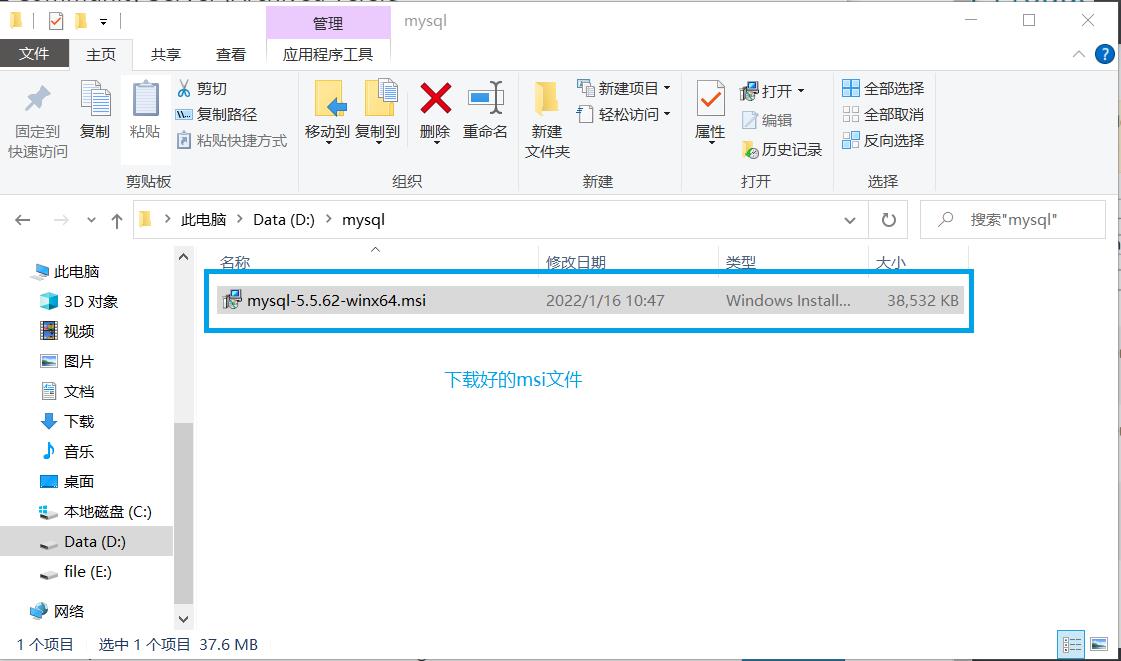
进入安装页面,直接点击Next下一步。
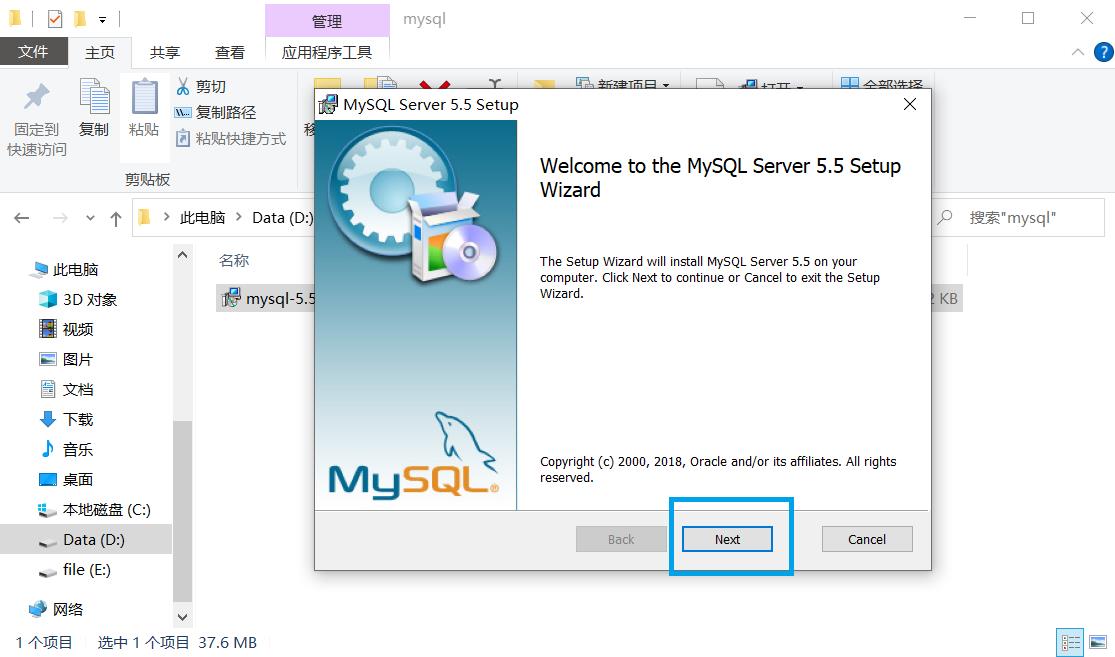
勾选同意条款,点解Next下一步。

选择安装类型,建议选中间的自定义配置,可以选择安装地址等等。操作完点击Next下一步。

选择自定义安装的话,可以选择安装位置,修改完成直接点击Next下一步。

点击Install进行安装操作。

安装完成,勾选打开配置页面,进行环境配置。
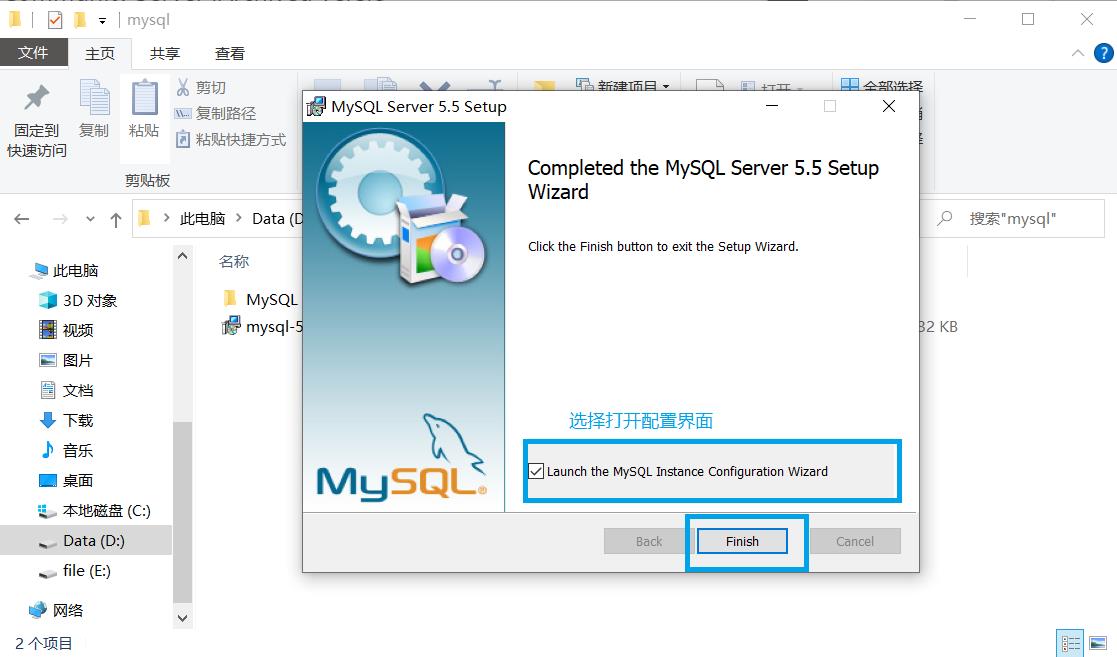
1.2 环境配置
直接点击Next下一步。

勾选第一个精确配置,然后根据自己需要进行配置,点击Next下一步。

从上到下所需内存逐渐增大,根据需要进行选择,只是学习的话建议选择第一个。然后点击Next下一步。

勾选第一条多功能数据库,点击Next下一步。

直接默认配置,点击Next下一步。
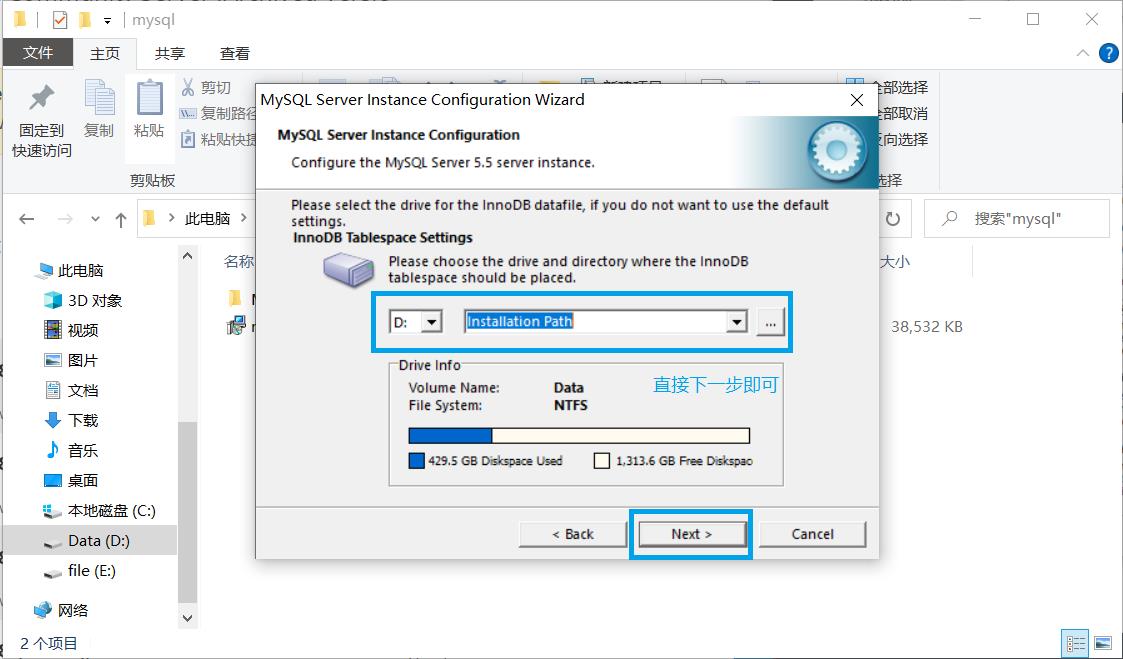
根据需要选择可以连接的数目,只是学习建议勾选第一个,然后点击Next下一步。
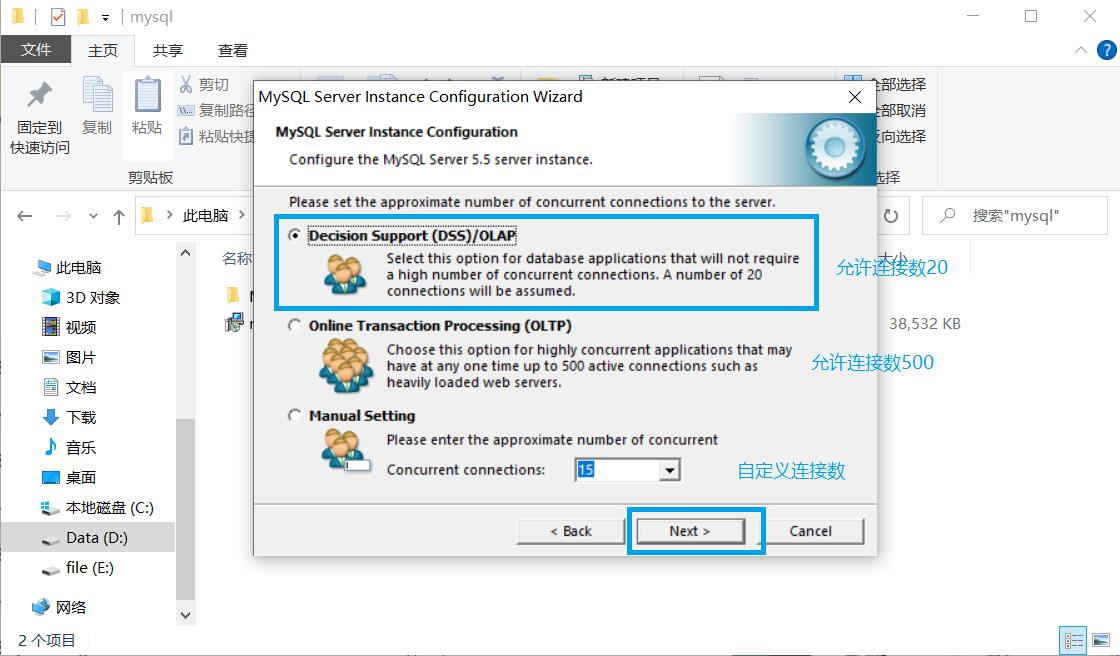
3306为默认端口号,如果是在外面做项目为了防止有人恶意攻击,可以修改端口号。勾选下面的设计严格语法模式,然后点击Next下一步。

选择字符集,我们勾选第三个然后改为utf8,点解Next下一步。

选择你的服务名,不能重复。勾选将Bin目录填入到换环境中,就可以省去自己配置环境的过程,然后点击Next下一步。
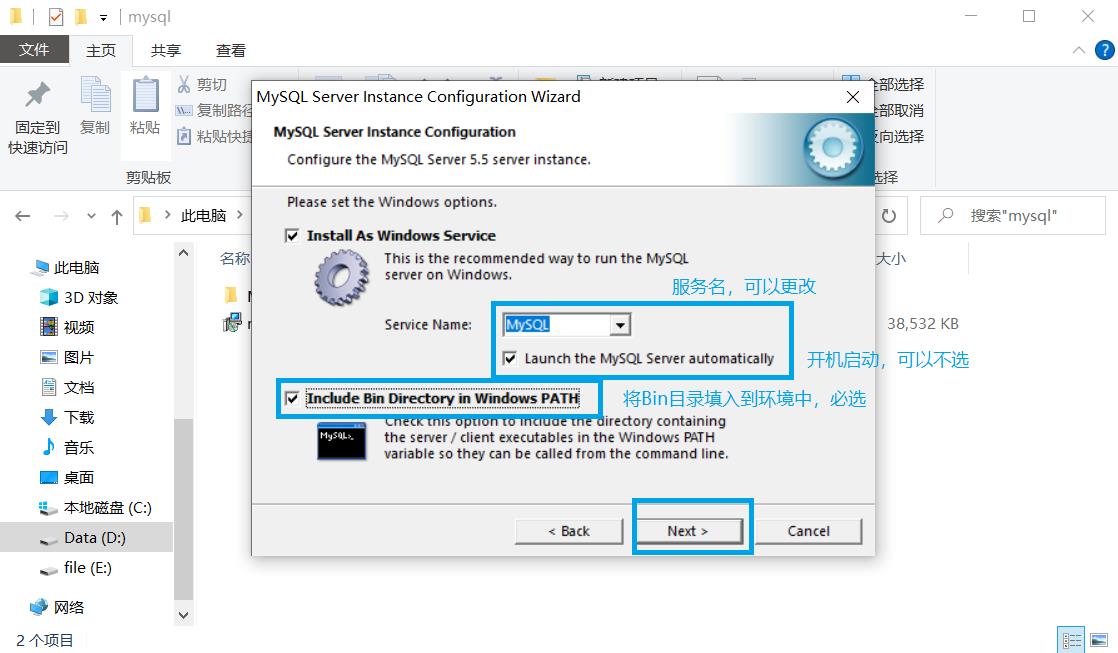
设置登录密码,重复确认,勾选允许远程连接。下面的是创建用户,我们只需要使用root用户就可以了,不用勾选,然后点击Next下一步。

点击Excute执行操作,等待完成。

2.服务的启动与停止
以管理员身份进入命令提示符中。
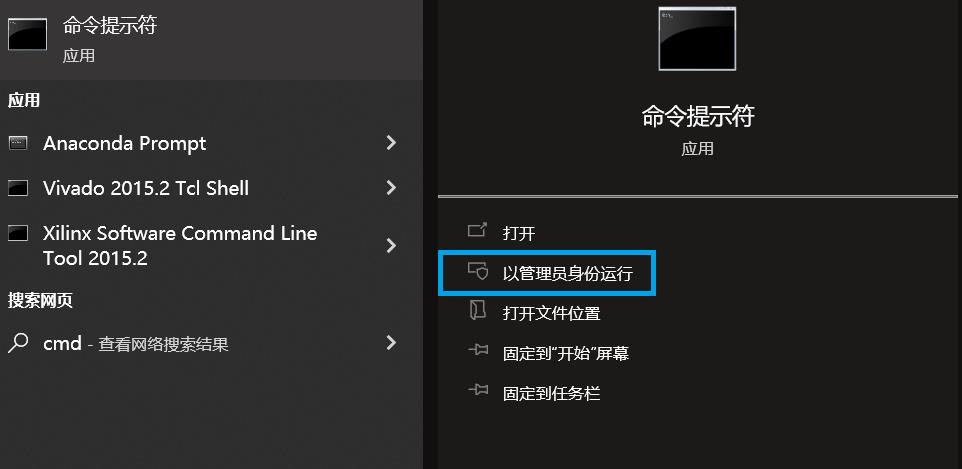
n
e
t
s
t
o
p
服
务
名
\\colorVioletnet \\ stop \\ 服务名
net stop 服务名 : 表示停止服务。
n
e
t
s
t
a
r
t
服
务
名
\\colorVioletnet \\ start \\ 服务名
net start 服务名 :表示启动服务。

3.服务端的登录与退出
必须保证服务是启动的状态才可以进行服务端的登陆。格式如下:
m y s q l − h 主 机 名 − P 端 口 名 − u 用 户 名 − p 密 码 \\colorVioletmysql \\ -h主机名 \\ -P 端口名 \\ -u 用户名 \\ -p密码 mysql −h主机名 −P端口名 −u用户名 −p密码
其中连接本机且端口号为3306可以省略主机名以及端口号,只需要输入用户名以及密码就可以进行登录。
退出可以输入exit回车或者使用Ctrl+C直接退出。

4.使用Navicat建立连接
我们之前使用的是命令行来建立连接,我们同样也可以使用可视化软件来进行上述操作,这里我们可以下载Navicat软件。
首先打开Navicat:

点击右侧的连接就可以选择对应的数据库类型,这里我们选择MySQL,随便输入连接名称+密码就可以进行连接:

以上是关于MySQL安装5.5.64(使用msi安装)的主要内容,如果未能解决你的问题,请参考以下文章